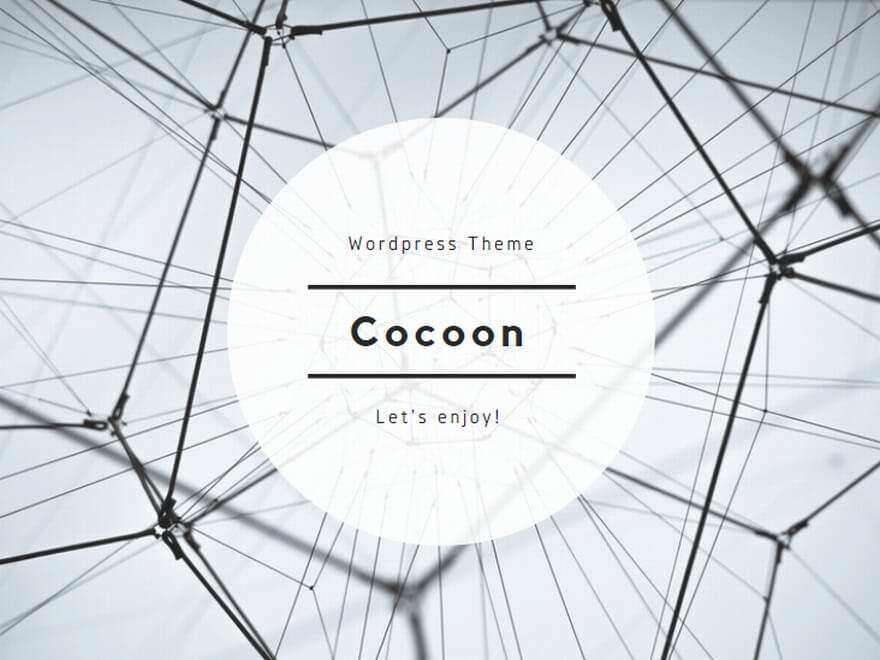このブログ(英語:blog)に御訪問頂き、誠にありがとうございます。
リンクを 貼 らせて頂いております。紫色のブログ・タイトルをクリック(英語:click)(もしくは タップ[英語:tap])して頂きますと、過去のブログ記事に移行します。(^O^)
さて、PowerToys「境界線のないマウス“Mouse Without Borders ”」の設定方法であります。
すなわち、最初 どのようにして セキュリティキーを伝えるのか ということであります。
1.一方のコンピューターでキーを生成する
①.PowerToysを起動し、「境界線のないマウス」(Mouse Without Borders)の「設定を開く」をクリックします。
②.「接続」タブの「新しいキー」ボタンを選択して、セキュリティキーを生成します。
③.表示されたセキュリティキーとコンピューターの名前をメモしておきます。
2.もう一方のコンピューターで接続する
①.同じくPowerToysの「境界線のないマウス」設定画面で、「設定を開く」をクリックします。
②.「接続」タブで、先にメモしたセキュリティキーとコンピューターの名前を入力します。
③.「接続」ボタンをクリックします。
すなわち、複雑なセキュリティキー と 長いコンピューターの名前を メモして 手動で 入力しなければならないようでありますね。 因みに、それ以外に うまい方法は ないようであります。
(義務教育の方々に 美しい日本語を 正しい読み方で 御覧頂こうと思いまして、当初から 振り仮名を付けております)
本日も、最後 迄 お読み頂き、誠にありがとうございます。唯々感謝。(^-^)